Los 4 métodos principales para convertir fácilmente H.264 a AVI
Por Manuel Gonzalez • 2025-09-02 11:48:18 • Proven solutions
H.264 es un poderoso formato de compresión de video que ofrece alta calidad y tamaño de archivo bajo y es un excelente formato general para compartir videos en línea. Entonces, ¿por qué querrías convertir H.264 a AVI?
Bueno, H.264 solo puede comprimir y almacenar datos de video, no audio. Sin embargo, AVI, al ser un formato contenedor para varios otros codificadores, puede contener información de video y audio para el archivo. Además de eso, AVI es mucho más compatible con dispositivos y medios basados en Windows.Eso Por lo tanto, hemos compilado una lista de formas de convertir de manera eficiente tus archivos utilizando convertidores H.264 a AVI tanto de escritorio como en línea.
Parte 1. 3 formas de convertir H.264 a AVI
Aprendamos más detalles sobre cómo convertir H.264 a AVI mediante tres convertidores en línea como se muestra a continuación.
1. Filezigzag H.264 to AVI Online Converter
Filezigzag H.264 to AVI Online Converter admite una cantidad decente de formatos de video y es bastante rápido para convertir archivos. Es un sitio recomendado para aquellos que desean omitir el proceso de descarga e instalación de convertidores de video de software.
Paso 1. Para comenzar con Filezigzag, puedes arrastrar un archivo H.264 desde tu computadora al sitio web o hacer clic en el botón Seleccionar para encontrarlo en tu sistema.
Paso 2. Si haces clic en el enlace que proporcionamos, la opción de formato ya debería estar configurada en AVI, pero por si acaso, asegúrate de cambiarlo a AVI si es posible.
Paso 3. Ahora, con todo eso fuera del camino, puedes ingresar tu correo electrónico para recibir una pequeña notificación una vez que el archivo esté listo, y presiona Convertir para comenzar el proceso.
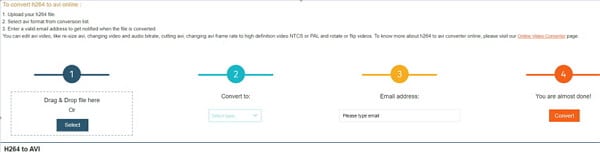
2. Zamzar
Zamzar es un sitio de conversión de videos que existe desde 2006, y en este momento afirma admitir más de 1200 tipos de conversión diferentes. Admite la conversión de archivos de video, imágenes, documentos, archivos de audio, libros electrónicos, CAD y más.
Paso 1. Haz clic en el botón Agregar archivos para abrir una ventana del explorador para buscar el archivo H.264 en su computadora.
Paso 2. Selecciona el formato AVI para convertir desde un menú desplegable.
Paso 3. Haz clic en el botón Convertir ahora para iniciar el proceso de conversión, una vez que hayas terminado, serás redirigido a otra página desde la que podrás descargar el archivo convertido.
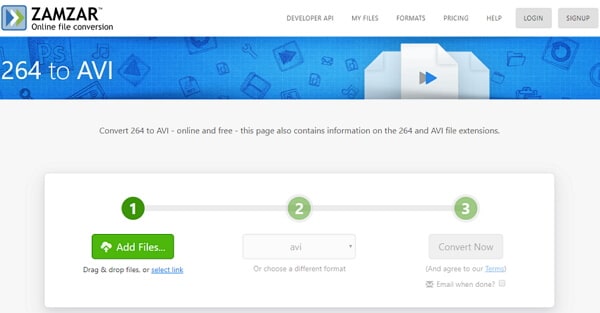
3. Conversor de video en línea H.264 a AVI
Una aplicación web completamente gratuita para convertir archivos de video de un formato a otro, ofrece un control completo sobre ciertas opciones de conversión como el tamaño y la resolución del video y más para permitir una experiencia totalmente personalizada.
Paso 1. Carga un archivo H.264 desde tu computadora con el botón Elegir archivos.
Paso 2. Ahora tienes la opción de jugar con las muchas configuraciones que se ofrecen, o si no quieres molestarte con nada de eso, puedes seleccionar uno de los ajustes preestablecidos del menú.
Paso 3. Ahora estás listo para presionar Convertir ahora para convertir tu archivo H.264 a AVI.
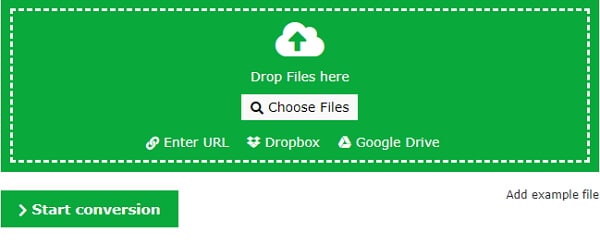
Parte 2. La mejor manera de convertir H.264 a AVI
Wondershare UniConverter es el método más rápido y confiable para convertir todos tus archivos de video comprimidos H.264 a AVI , que ofrece una amplia gama de herramientas y opciones para ajustar y obtener la conversión de video perfecta que deseas.
 Wondershare UniConverter - Tu Completa Caja de Herramientas de Video para Windows/Mac
Wondershare UniConverter - Tu Completa Caja de Herramientas de Video para Windows/Mac

- Admite más de 1000 formatos de medios para convertir, como MP4/MKV/AVI/MOV/MP3/WAV y muchos más.
- Puedes cortar no solo audio WAV, sino también archivos multimedia en más de 1000 formatos de archivo.
- Edita videos con funciones de corte, recorte, efecto, rotación, añadir marcas de agua, entre otras.
- La herramienta de compresión de video hará que un archivo de video de gran tamaño sea más pequeño apropiado para tu dispositivo.
- Caja de herramientas con funciones adicionales, que incluyen Creador GIF, Reparador de metadatos de medios, Grabador de CD, Convertidor de Imagen, etc.
- SO soportado: Windows 10/8/7/2003/Vista/XP, Mac OS 10.15 (Catalina), 10.14, 10.13, 10.12, 10.11, 10.10, 10.9, 10.8, 10.7, 10.6.
Guía paso a paso: Cómo convertir un H.264 a AVI
Paso 1 Cargar el archivo H.264 en UniConverter.
Comienza con Uniconverter importando un archivo H.264 desde tu computadora, para hacer eso, haz clic en el  botón en la parte superior izquierda de la pantalla.
botón en la parte superior izquierda de la pantalla.
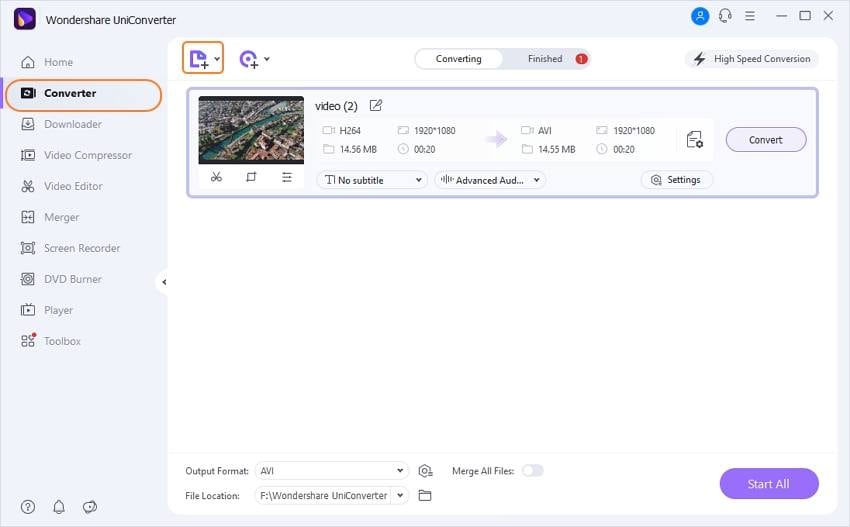
Paso 2 Seleccionar el formato de salida.
Ahora debes cambiar el formato al que se convertirá el archivo, esto se puede hacer en el icono de configuraciónal lado del boton Convertir. Desde aquí puedes seleccionar el AVI y una resolución para el archivo.
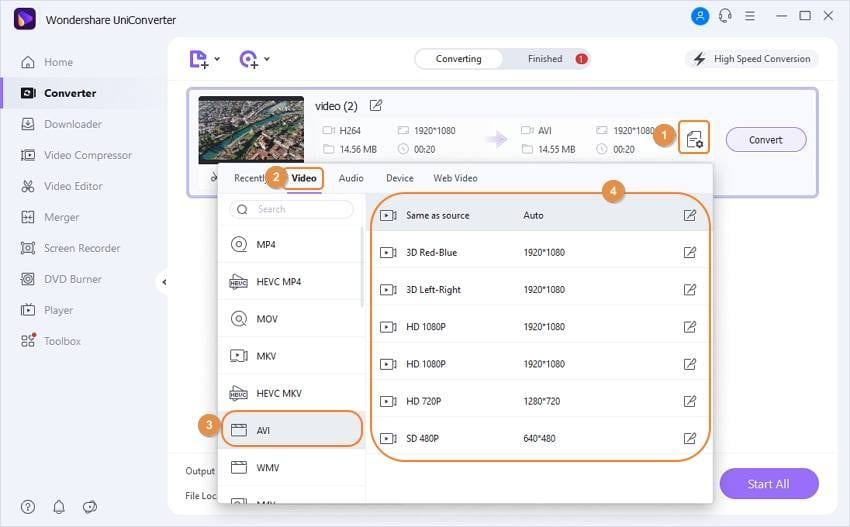
Paso 3 Convertir H.264 a AVI.
Después de eso, haz clic en Comenzar todo para comenzar tu conversión de H.264 a AVI. Puedes recuperar los archivos convertidos una vez que se hayan completado desde la pestaña Terminado.
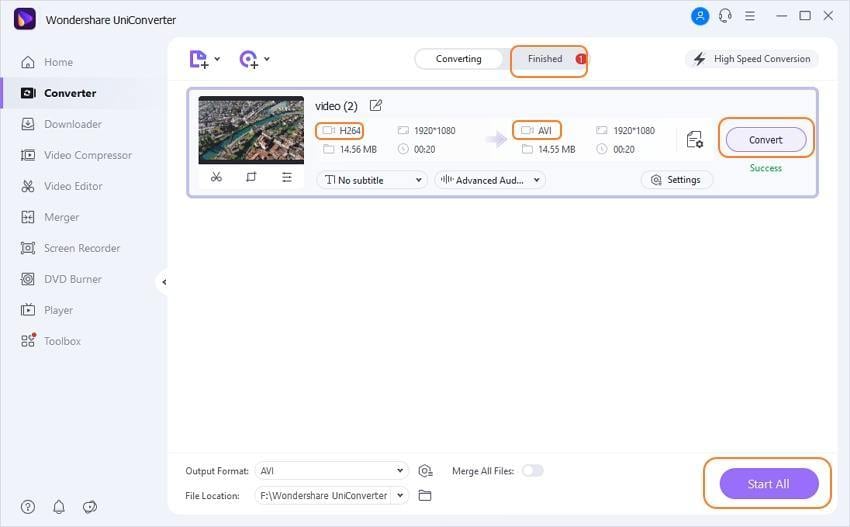

Consejo
Si también necesitas convertir AVI a dispositivos y verlos mientras viajas, solo ve a La forma más efectiva de convertir AVI a dispositivo >> para obtener más información.
Manuel Gonzalez
staff Editor